Kako postaviti upit u bazu podataka MS Access 2019

Naučite kako postaviti upite u Access bazi podataka uz jednostavne korake i savjete za učinkovito filtriranje i sortiranje podataka.
Jedan od izazova s kojima se možete susresti prilikom izrade modela podataka u Excelu je tablica podataka koja se s vremenom širi. To jest, tablica raste u broju zapisa koje drži zbog dodavanja novih podataka. Da biste dobili osnovno razumijevanje ovog izazova, pogledajte sljedeću sliku.

Datum u tablici i grafikonu završava u lipnju.
Na ovoj slici vidite jednostavnu tablicu koja služi kao izvor za grafikon. Primijetite da su u tablici navedeni podaci od siječnja do lipnja.
Zamislite da se sljedeći mjesec ova tablica proširi i uključuje podatke za srpanj. Morat ćete ručno ažurirati grafikon kako biste uključili podatke za srpanj. Sada zamislite da ste imali isti problem u svom podatkovnom modelu, s više tablica podataka koje se povezuju s višestrukim tablicama faza i komponentama nadzorne ploče. Možete zamisliti da bi bio izuzetno bolan zadatak pratiti promjene svaki mjesec.
Da biste riješili ovaj problem, možete koristiti Excelovu značajku tablice (možete reći da su proveli cijelu noć smišljajući to ime). Značajka tablice omogućuje vam pretvaranje raspona podataka u definiranu tablicu koja se tretira neovisno o drugim recima i stupcima na radnom listu. Nakon što se raspon pretvori u tablicu, Excel promatra pojedinačne ćelije u tablici kao jedan objekt s funkcionalnošću koju tipični raspon podataka nema.
Na primjer, Excel tablice nude sljedeće značajke:
Automatski su omogućeni pomoću padajućih zaglavlja Filter tako da možete jednostavno filtrirati i sortirati.
Dolaze s mogućnošću brzog dodavanja retka Total s raznim funkcijama agregata.
Možete primijeniti posebno oblikovanje na Excel tablice neovisno o ostatku proračunske tablice.
Najvažnije za potrebe modeliranja podataka, oni se automatski proširuju kako bi omogućili nove podatke.
Značajka tablice postoji u programu Excel 2003 pod drugim imenom: značajka Popis (nalazi se na izborniku Podaci u programu Excel). Prednost ove činjenice je da su tablice programa Excel potpuno kompatibilne s popisima programa Excel 2003.
Za pretvaranje raspona podataka u Excel tablicu, slijedite ove korake:
Označite raspon ćelija koje sadrže podatke koje želite uključiti u svoju Excel tablicu.
Na kartici Umetanje na vrpci kliknite gumb Tablica.
Ovaj korak otvara dijaloški okvir Kreiraj tablicu.
U dijaloškom okviru Stvaranje tablice provjerite raspon za tablicu i navedite je li prvi redak odabranog raspona redak zaglavlja.
Kliknite OK za primjenu promjena.
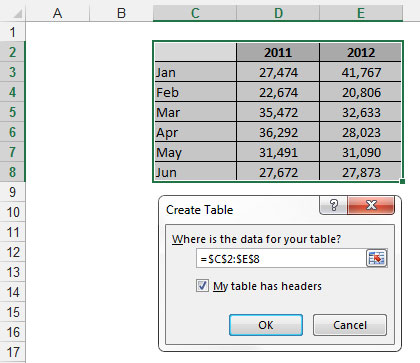
Pretvaranje raspona podataka u Excel tablicu.
Nakon što se konverzija dogodi, primijetite nekoliko malih promjena. Excel je stavio padajuće izbornike automatskog filtra na retke zaglavlja, retki u tablici sada imaju alternativno sjenčanje, a svako zaglavlje koje nije imalo vrijednost je imenovano u Excelu.
Excel tablice možete koristiti kao izvor za grafikone, zaokretne tablice, okvire s popisom ili bilo što drugo za što biste obično koristili raspon podataka. Na sljedećoj slici, grafikon je povezan s Excel tablicom.
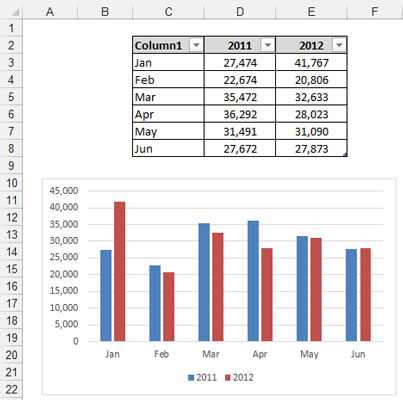
Excel tablice se mogu koristiti kao izvor za grafikone, zaokretne tablice, imenovane raspone i tako dalje.
Evo impresivnog dijela. Kada se podaci dodaju u tablicu, Excel automatski proširuje raspon tablice i ugrađuje novi raspon u bilo koji povezani objekt. To je samo otmjen način da se kaže da bilo koji grafikon ili zaokretna tablica vezana uz Excel tablicu automatski hvata nove podatke bez ručne intervencije.
Na primjer, ako dodate podatke za srpanj i kolovoz na kraj Excel tablice, grafikon se automatski ažurira kako bi zabilježio nove podatke. Na sljedećoj slici, srpanj je dodan bez podataka, a kolovoz s podacima koji vam pokazuju da grafikon bilježi sve nove zapise i automatski iscrtava dane podatke.
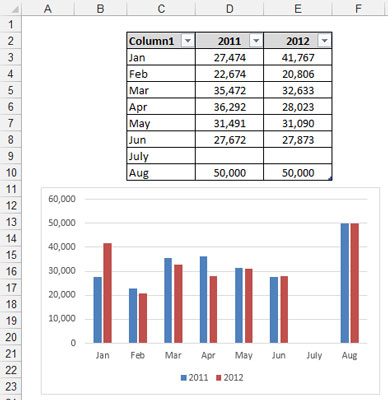
Excel tablice se automatski proširuju kada se dodaju novi podaci.
Odvojite trenutak i razmislite o tome što Excel tablice znače za podatkovni model. Oni znače zaokretne tablice koje se nikada ne moraju ponovno konfigurirati, grafikone koji automatski bilježe nove podatke i raspone koji automatski prate promjene.
Ako želite pretvoriti Excel tablicu natrag u raspon, možete slijediti ove korake:
Postavite pokazivač u bilo koju ćeliju unutar Excel tablice i odaberite podkartice Dizajn Alati za tablice na vrpci.
Kliknite gumb Pretvori u raspon, kao što je prikazano.
Kada vas pitaju jeste li sigurni (putem okvira za poruku), kliknite gumb Da.
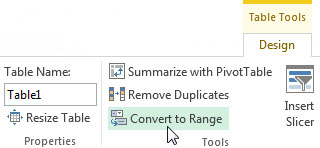
Da biste uklonili funkcionalnost Excel tablice, pretvorite tablicu natrag u raspon.
Naučite kako postaviti upite u Access bazi podataka uz jednostavne korake i savjete za učinkovito filtriranje i sortiranje podataka.
Tabulatori su oznake položaja u odlomku programa Word 2013 koje određuju kamo će se točka umetanja pomaknuti kada pritisnete tipku Tab. Otkrijte kako prilagoditi tabulatore i optimizirati svoj rad u Wordu.
Word 2010 nudi mnoge načine označavanja i poništavanja odabira teksta. Otkrijte kako koristiti tipkovnicu i miš za odabir blokova. Učinite svoj rad učinkovitijim!
Naučite kako pravilno postaviti uvlaku za odlomak u Wordu 2013 kako biste poboljšali izgled svog dokumenta.
Naučite kako jednostavno otvoriti i zatvoriti svoje Microsoft PowerPoint 2019 prezentacije s našim detaljnim vodičem. Pronađite korisne savjete i trikove!
Saznajte kako crtati jednostavne objekte u PowerPoint 2013 uz ove korisne upute. Uključuje crtanje linija, pravokutnika, krugova i više.
U ovom vodiču vam pokazujemo kako koristiti alat za filtriranje u programu Access 2016 kako biste lako prikazali zapise koji dijele zajedničke vrijednosti. Saznajte više o filtriranju podataka.
Saznajte kako koristiti Excelove funkcije zaokruživanja za prikaz čistih, okruglih brojeva, što može poboljšati čitljivost vaših izvješća.
Zaglavlje ili podnožje koje postavite isto je za svaku stranicu u vašem Word 2013 dokumentu. Otkrijte kako koristiti različita zaglavlja za parne i neparne stranice.
Poboljšajte čitljivost svojih Excel izvješća koristeći prilagođeno oblikovanje brojeva. U ovom članku naučite kako se to radi i koja su najbolja rješenja.








